Podrška za gejmpad kontrolere na Windows računarima nije uvek jednostavna. Iako najnoviji modeli konzolnih kontrolera obično rade bez dodatnih podešavanja, stariji modeli, poput DualShock 3 sa PlayStation 3 konzole, zahtevaju instalaciju posebnih drajvera.
U prethodnoj verziji ovog teksta, detaljno je opisana upotreba softvera MotioninJoy za korišćenje Sony PS3 kontrolera kao džojstika na Windows sistemima. Nažalost, MotioninJoy je postao vlasnički softver koji je s vremenom evoluirao u malver. Srećom, danas postoji bezbednija alternativa otvorenog koda, poznata kao ScpToolkit. Izbegavajte MotioninJoy.
Instalacija ScpToolkit-a
ScpToolkit zahteva modifikaciju određenih sistemskih drajvera kako bi kontroler radio ispravno, pa proces instalacije zahteva oprez. Pažljivo pratite uputstva i izbegavajte kliktanje na nepoznate opcije.
Preuzmite najnoviju verziju ScpToolkit-a sa GitHub stranice projekta. Pokrenite instalacioni program i prihvatite uslove korišćenja. Pojaviće se dijaloški okvir sa listom instalacionih opcija:
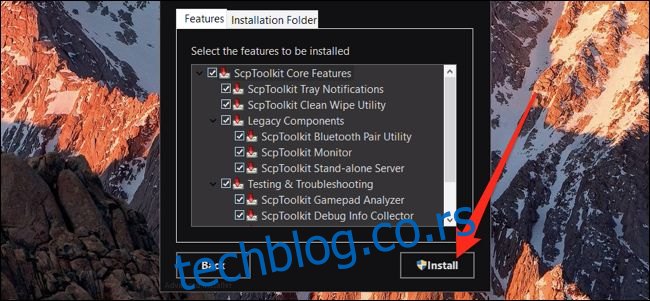
Gamepad Analizer i Debug Info Collector najverovatnije vam neće biti potrebni, ali preporučuje se instaliranje svih ostalih komponenti.
Proces instalacije može potrajati nekoliko minuta. Iskoristite to vreme da pripremite svoj PS3 kontroler i povežete ga putem USB kabla. Kada instalacioni program završi, zatražiće od vas da pokrenete instalacioni program drajvera. Kliknite na „Pokreni“ i pojaviće se lista, na kojoj bi vaš kontroler trebao biti prikazan.
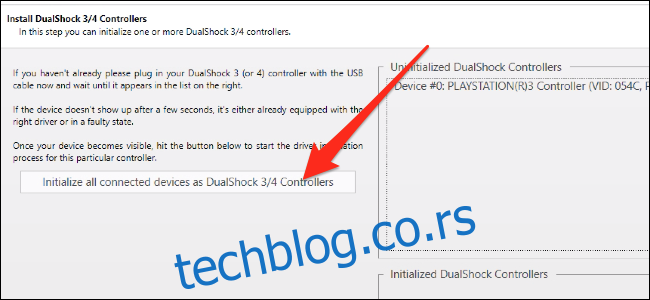
Kliknite na dugme „Inicijalizuj sve povezane uređaje“ (ne prelazite odmah na sledeći korak), sačekajte da se proces završi, a zatim kliknite na „Dalje“. Ovo će podesiti kontroler da bude prepoznat kao PS3 kontroler i instalirati potrebne drajvere.
Sledeći ekran nudi podršku za Bluetooth, koja možda neće biti potrebna većini korisnika, jer zahteva poseban Bluetooth adapter koji se „žrtvuje“ za tu svrhu. Na ovom ekranu postoji veliko upozorenje jer, ako greškom instalirate drajvere na bežični adapter za miš, možete imati ozbiljnih problema.
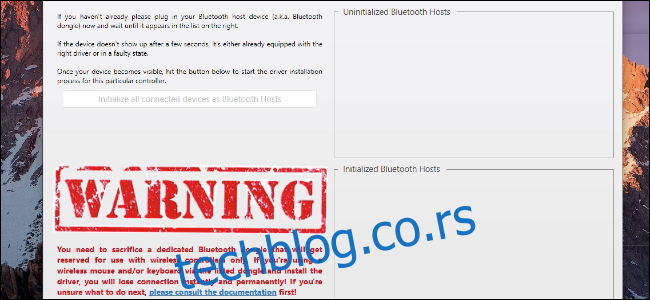
Ako ipak želite bežičnu podršku, priključite „žrtvovani“ adapter, proverite da je on JEDINI uređaj na listi, i zatim kliknite na „Inicijalizuj sve povezane uređaje“.
U suprotnom, jednostavno pritisnite „Dalje“ i preskočite ovaj proces.
Naredni korak je instaliranje drajvera virtualnog Xbox 360 kontrolera, što će omogućiti Windowsu da prepozna vaš PS3 kontroler kao Xbox 360 kontroler. Ovo će obezbediti kompatibilnost sa velikim brojem igara.
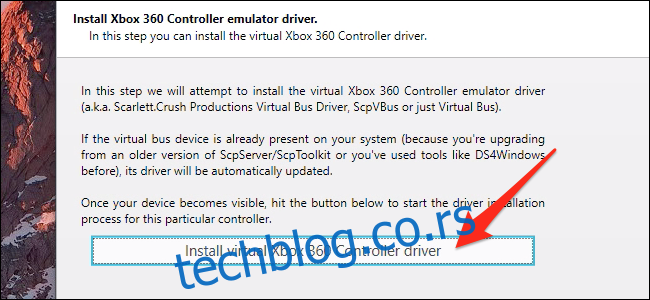
Kliknite na „Instaliraj drajver virtuelnog Xbox 360 kontrolera“ i zatim „Dalje“.
Nakon toga, ScpToolkit će zatražiti instalaciju Windows servisa za upravljanje komunikacijom sa kontrolerom.
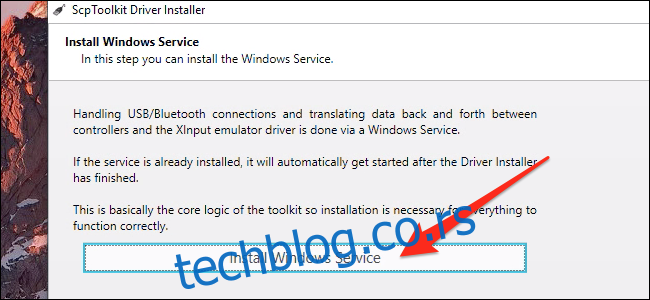
Kliknite na „Instaliraj Windows servis“ i zatim „Dalje“. Sada je sve spremno i trebalo bi da možete da koristite svoj PS3 kontroler u svim igrama koje podržavaju Xbox 360 kontrolere. To je praktično svaka igra koja podržava gejmpad, tako da možete uživati. Takođe, možete prilagoditi raspored tastera kontrolera za specifične igre.